正则表达式总结Word文件下载.docx
《正则表达式总结Word文件下载.docx》由会员分享,可在线阅读,更多相关《正则表达式总结Word文件下载.docx(20页珍藏版)》请在冰豆网上搜索。
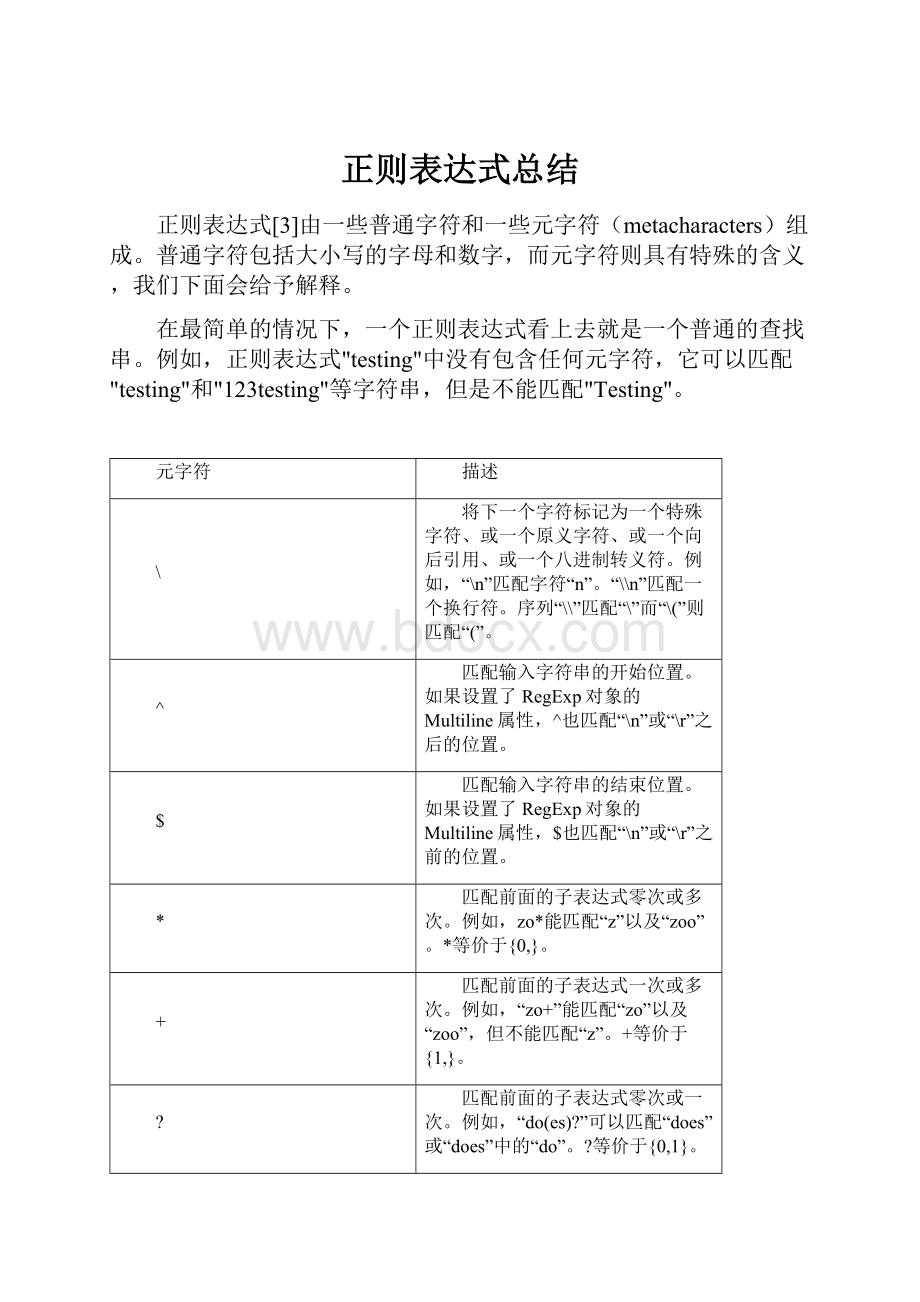
至少匹配n次。
例如,“o{2,}”不能匹配“Bob”中的“o”,但能匹配“foooood”中的所有o。
“o{1,}”等价于“o+”。
“o{0,}”则等价于“o*”。
{n,m}
m和n均为非负整数,其中n<
=m。
最少匹配n次且最多匹配m次。
例如,“o{1,3}”将匹配“fooooood”中的前三个o。
“o{0,1}”等价于“o?
”。
请注意在逗号和两个数之间不能有空格。
当该字符紧跟在任何一个其他限制符(*,+,?
,{n},{n,},{n,m})后面时,匹配模式是非贪婪的。
非贪婪模式尽可能少的匹配所搜索的字符串,而默认的贪婪模式则尽可能多的匹配所搜索的字符串。
例如,对于字符串“oooo”,“o?
”将匹配单个“o”,而“o+”将匹配所有“o”。
.点
匹配除“\n”之外的任何单个字符。
要匹配包括“\n”在内的任何字符,请使用像“[\s\S]”的模式。
(pattern)
匹配pattern并获取这一匹配。
所获取的匹配可以从产生的Matches集合得到,在VBScript中使用SubMatches集合,在JScript中则使用$0…$9属性。
要匹配圆括号字符,请使用“\(”或“\)”。
(?
:
pattern)
匹配pattern但不获取匹配结果,也就是说这是一个非获取匹配,不进行存储供以后使用。
这在使用或字符“(|)”来组合一个模式的各个部分是很有用。
例如“industr(?
y|ies)”就是一个比“industry|industries”更简略的表达式。
=pattern)
正向肯定预查,在任何匹配pattern的字符串开始处匹配查找字符串。
这是一个非获取匹配,也就是说,该匹配不需要获取供以后使用。
例如,“Windows(?
=95|98|NT|2000)”能匹配“Windows2000”中的“Windows”,但不能匹配“Windows3.1”中的“Windows”。
预查不消耗字符,也就是说,在一个匹配发生后,在最后一次匹配之后立即开始下一次匹配的搜索,而不是从包含预查的字符之后开始。
!
正向否定预查,在任何不匹配pattern的字符串开始处匹配查找字符串。
例如“Windows(?
95|98|NT|2000)”能匹配“Windows3.1”中的“Windows”,但不能匹配“Windows2000”中的“Windows”。
<
反向肯定预查,与正向肯定预查类似,只是方向相反。
例如,“(?
=95|98|NT|2000)Windows”能匹配“2000Windows”中的“Windows”,但不能匹配“3.1Windows”中的“Windows”。
反向否定预查,与正向否定预查类似,只是方向相反。
例如“(?
95|98|NT|2000)Windows”能匹配“3.1Windows”中的“Windows”,但不能匹配“2000Windows”中的“Windows”。
x|y
匹配x或y。
例如,“z|food”能匹配“z”或“food”。
“(z|f)ood”则匹配“zood”或“food”。
[xyz]
字符集合。
匹配所包含的任意一个字符。
例如,“[abc]”可以匹配“plain”中的“a”。
[^xyz]
负值字符集合。
匹配未包含的任意字符。
例如,“[^abc]”可以匹配“plain”中的“plin”。
[a-z]
字符范围。
匹配指定范围内的任意字符。
例如,“[a-z]”可以匹配“a”到“z”范围内的任意小写字母字符。
注意:
只有连字符在字符组内部时,并且出两个字符之间时,才能表示字符的范围;
如果出字符组的开头,则只能表示连字符本身.
[^a-z]
负值字符范围。
匹配任何不在指定范围内的任意字符。
例如,“[^a-z]”可以匹配任何不在“a”到“z”范围内的任意字符。
\b
匹配一个单词边界,也就是指单词和空格间的位置。
例如,“er\b”可以匹配“never”中的“er”,但不能匹配“verb”中的“er”。
\B
匹配非单词边界。
“er\B”能匹配“verb”中的“er”,但不能匹配“never”中的“er”。
\cx
匹配由x指明的控制字符。
例如,\cM匹配一个Control-M或回车符。
x的值必须为A-Z或a-z之一。
否则,将c视为一个原义的“c”字符。
\d
匹配一个数字字符。
等价于[0-9]。
\D
匹配一个非数字字符。
等价于[^0-9]。
\f
匹配一个换页符。
等价于\x0c和\cL。
\n
匹配一个换行符。
等价于\x0a和\cJ。
\r
匹配一个回车符。
等价于\x0d和\cM。
\s
匹配任何空白字符,包括空格、制表符、换页符等等。
等价于[\f\n\r\t\v]。
\S
匹配任何非空白字符。
等价于[^\f\n\r\t\v]。
\t
匹配一个制表符。
等价于\x09和\cI。
\v
匹配一个垂直制表符。
等价于\x0b和\cK。
\w
匹配包括下划线的任何单词字符。
等价于“[A-Za-z0-9_]”。
\W
匹配任何非单词字符。
等价于“[^A-Za-z0-9_]”。
\xn
匹配n,其中n为十六进制转义值。
十六进制转义值必须为确定的两个数字长。
例如,“\x41”匹配“A”。
“\x041”则等价于“\x04&
1”。
正则表达式中可以使用ASCII编码。
\num
匹配num,其中num是一个正整数。
对所获取的匹配的引用。
例如,“(.)\1”匹配两个连续的相同字符。
标识一个八进制转义值或一个向后引用。
如果\n之前至少n个获取的子表达式,则n为向后引用。
否则,如果n为八进制数字(0-7),则n为一个八进制转义值。
\nm
如果\nm之前至少有nm个获得子表达式,则nm为向后引用。
如果\nm之前至少有n个获取,则n为一个后跟文字m的向后引用。
如果前面的条件都不满足,若n和m均为八进制数字(0-7),则\nm将匹配八进制转义值nm。
\nml
如果n为八进制数字(0-7),且m和l均为八进制数字(0-7),则匹配八进制转义值nml。
\un
匹配n,其中n是一个用四个十六进制数字表示的Unicode字符。
例如,\u00A9匹配版权符号(&
copy;
)。
[4] 要想真正的用好正则表达式,正确的理解元字符是最重要的事情。
下表列出了所有的元字符和对它们的一个简短的描述。
最简单的元字符是点,它能够匹配任何单个字符(注意不包括换行符)。
假定有个文件test.txt包含以下几行内容:
heisarat
heisinarut
thefoodisRotten
Ilikerootbeer
我们可以使用grep命令来测试我们的正则表达式,grep命令使用正则表达式去尝试匹配指定文件的每一行,并将至少有一处匹配表达式的所有行显示出来。
命令
grepr.ttest.txt
在test.txt文件中的每一行中搜索正则表达式r.t,并打印输出匹配的行。
正则表达式r.t匹配一个r接着任何一个字符再接着一个t。
所以它将匹配文件中的rat和rut,而不能匹配Rotten中的Rot,因为正则表达式是大小写敏感的。
要想同时匹配大写和小写字母,应该使用字符区间元字符(方括号)。
正则表达式[Rr]能够同时匹配R和r。
所以,要想匹配一个大写或者小写的r接着任何一个字符再接着一个t就要使用这个表达式:
[Rr].t。
要想匹配行首的字符要使用抑扬字符(^)——有时也被叫做插入符。
例如,想找到text.txt中行首"
he"
打头的行,你可能会先用简单表达式he,但是这会匹配第三行的the,所以要使用正则表达式^he,它只匹配在行首出现的h。
有时候指定“除了×
×
都匹配”会比较容易达到目的,当抑扬字符(^)出方括号中时,它表示“排除”,例如要匹配he,但是排除前面是tors的情形(也就是the和she),可以使用:
[^st]he。
可以使用方括号来指定多个字符区间。
例如正则表达式[A-Za-z]匹配任何字母,包括大写和小写的;
正则表达式[A-Za-z][A-Za-z]*匹配一个字母后面接着0或者多个字母(大写或者小写)。
当然我们也可以用元字符+做到同样的事情,也就是:
[A-Za-z]+,和[A-Za-z][A-Za-z]*完全等价。
但是要注意元字符+并不是所有支持正则表达式的程序都支持的。
关于这一点可以参考后面的正则表达式语法支持情况。
要指定特定数量的匹配,要使用大括号(注意必须使用反斜杠来转义)。
想匹配所有10和100的实例而排除1和1000,可以使用:
10\{1,2\},这个正则表达式匹配数字1后面跟着1或者2个0的模式。
在这个元字符的使用中一个有用的变化是忽略第二个数字,例如正则表达式0\{3,\}将匹配至少3个连续的0。
这里有一些有代表性的、比较简单的例子。
vi命令
作用
%s/*//g
把一个或者多个空格替换为一个空格
%s/*$//
去掉行尾的所有空格
%s/^//
在每一行头上加入一个空格
%s/^[0-9][0-9]*//
去掉行首的所有数字字符
%s/b[aeio]g/bug/g
将所有的bag、beg、big和bog改为bug。
%s/t\([aou]\)g/h\1t/g
将所有tag、tog和tug分别改为hat、hot和hut(注意用group的用法和使用\1引用前面被匹配的字符)
例1
将所有方法foo(a,b,c)的实例改为foo(b,a,c)。
这里a、b和c可以是任何提供给方法foo()的参数。
也就是说我们要实现这样的转换:
之前之后
foo(10,7,2)foo(7,10,2)
foo(x+13,y-2,10)foo(y-2,x+13,10)
foo(bar(8),x+y+z,5)foo(x+y+z,bar(8),5)
下面这条替换命令能够实现这一魔法:
%s/foo(\([^,]*\),\([^,]*\),\([^)]*\))/foo(\2,\1,\3)/g
让我们把它打散来加以分析。
写出这个表达式的基本思路是找出foo()和它的括号中的三个参数的位置。
第一个参数是用这个表达式来识别的:
:
\([^,]*\),我们可以从里向外来分析它:
[^,]除了逗号之外的任何字符
[^,]*0或者多个非逗号字符
\([^,]*\)将这些非逗号字符标记为\1,这样可以在之后的替换模式表达式中引用它
\([^,]*\),我们必须找到0或者多个非逗号字符后面跟着一个逗号,并且非逗号字符那部分要标记出来以备后用。
正是指出一个使用正则表达式常见错误的最佳时机。
为什么我们要使用[^,]*这样的一个表达式,而不是更加简单直接的写法,例如:
.*,来匹配第一个参数呢?
设想我们使用模式.*来匹配字符串"
10,7,2"
,它应该匹配"
10,"
还是"
10,7,"
?
为了解决这个两义性(ambiguity),正则表达式规定一律按照最长的串来,在上面的例子中就是"
,显然这样就找出了两个参数而不是我们期望的一个。
所以,我们要使用[^,]*来强制取出第一个逗号之前的部分。
这个表达式我们已经分析到了:
foo(\([^,]*\),这一段可以简单的翻译为“当你找到foo(就把其后直到第一个逗号之前的部分标记为\1”。
然后我们使用同样的办法标记第二个参数为\2。
对第三个参数的标记方法也是一样,只是我们要搜索所有的字符直到右括号。
我们并没有必要去搜索第三个参数,因为我们不需要调整它的位置,但是这样的模式能够保证我们只去替换那些有三个参数的foo()方法调用,在foo()是一个重载(overloading)方法时这种明确的模式往往是比较保险的。
然后,在替换部分,我们找到foo()的对应实例,然后利用标记好的部分进行替换,是把第一和第二个参数交换位置。
例2
假设有一个CSV(commaseparatedvalue)文件,里面有一些我们需要的信息,但是格式却有问题,数据的列顺序是:
姓名,公司名,州名缩写,邮政编码,我们希望将这些数据重新组织,以便在我们的某个软件中使用,需要的格式为:
姓名,州名缩写-邮政编码,公司名。
也就是说,我们要调整列顺序,还要合并两个列来构成一个新列。
另外,我们的软件不能接受逗号前后有任何空格(包括空格和制表符)所以我们还必须要去掉逗号前后的所有空格。
这里有几行我们的数据:
BillJones,HI-TEKCorporation,CA,95011
SharonLeeSmith,DesignWorksIncorporated,CA,95012
B.Amos,HillStreetCafe,CA,95013
AlexanderWeatherworth,TheCraftsStore,CA,95014
...
我们希望把它变成这个样子:
BillJones,CA95011,HI-TEKCorporation
SharonLeeSmith,CA95012,DesignWorksIncorporated
B.Amos,CA95013,HillStreetCafe
AlexanderWeatherworth,CA95014,TheCraftsStore
我们将用两个正则表达式来解决这个问题。
第一个移动列和合并列,第二个用来去掉空格。
下面就是第一个替换命令:
%s/\([^,]*\),\([^,]*\),\([^,]*\),\(.*\)/\1,\3\4,\2/
这里的方法跟例1基本一样,第一个列(姓名)用这个表达式来匹配:
\([^,]*\),即第一个逗号之前的所有字符,而姓名内容被用\1标记下来。
公司名和州名缩写字段用同样的方法标记为\2和\3,而最后一个字段用\(.*\)来匹配("
匹配所有字符直到行末"
替换部分则引用上面标记的那些内容来进行构造。
下面这个替换命令则用来去除空格:
%s/[\t]*,[\t]*/,/g
我们还是分解来看:
[\t]匹配空格/制表符,[\t]*匹配0或多个空格/制表符,[\t]*,匹配0或多个空格/制表符后面再加一个逗号,最后,[\t]*,[\t]*匹配0或多个空格/制表符接着一个逗号再接着0或多个空格/制表符。
在替换部分,我们简单的我们找到的所有东西替换成一个逗号。
这里我们使用了结尾的可选的g参数,这表示在每行中对所有匹配的串执行替换(而不是缺省的只替换第一个匹配串)。
例3
假设有一个多字符的片断重复出现,例如:
Billytriedreallyhard
Sallytriedreallyreallyhard
Timmytriedreallyreallyreallyhard
Johnnytriedreallyreallyreallyreallyhard
而你想把"
really"
、"
reallyreally"
,以及任意数量连续出现的"
字符串换成一个简单的"
very"
(simpleisgood!
),那么以下命令:
%s/\(really\)\(really\)*/very/
就会把上述的文本变成:
Billytriedveryhard
Sallytriedveryhard
Timmytriedveryhard
Johnnytriedveryhard
表达式\(really\)*匹配0或多个连续的"
really"
(注意结尾有个空格),而\(really\)\(really\)*匹配1个或多个连续的"
实例。
正则表达式语法支持情况
命令或环境
.
[]
\(\)
\{\}
|
()
vi
√
VisualC++
awk
sed
Tcl
ex
grep
egrep
fgrep
perl
C#
编辑本段替换技巧
实例目录
【1】正则表达式应用——替换指定内容到行尾
【2】正则表达式应用——数字替换
【3】正则表达式应用——删除每一行行尾的指定字符
【4】正则表达式应用——替换带有半角括号的多行
【5】正则表达式应用——删除空行
【6】正则表达式应用——实例应用
应用实例
【1】正则表达式应用——替换指定内容到行尾
原始文本如下面两行
abcaaaaa
123abc444
希望每次遇到“abc”,则替换“abc”以及其后到行尾的内容为“abcefg”
即上面的文本最终替换为:
abcefg
123abcefg
解决:
①在替换对话框,查找内容里输入“abc.*”,替换内容输入为“abcefg”
②同时勾选“正则表达式”复选框,然后点击“全部替换”按钮
其中,符号的含义如下:
“.”=匹配任意字符
“*”=匹配0次或更多
注意:
其实就是正则表达式替换,这里只是把一些曾经提出的问题加以整理,单纯从正则表达式本身来说,就可以引申出成千上万种特例。
【2】正则表达式应用——数字替换
希望把
asdadas123asdasdas456asdasdasd789asdasd
替换为:
asdadas[123]asdasdas[456]asdasdasd[789]asdasd
在替换对话框里面,勾选“正则表达式”复选框;
在查找内容里面输入“([0-9])([0-9])([0-9])”,不含引号
“替换为:
”里面输入“[\1\2\3]”,不含引号
####备注####:
查找([0-9]+)替换:
[\1]更简单通用些
范围为你所操作的范围,然后选择替换即可。
实际上这也是正则表达式的使用特例,“[0-9]”表示匹配0~9之间的任何特例,同样“[a-z]”就表示匹配a~z之间的任何特例
上面重复使用了“[0-9]”,表示连续出现的三个数字
括号用来选择原型,进行分组,替换时要用
“\1”代表第一个“[0-9]”对应的原型,“\2”代表第二个“[0-9]”对应的原型,依此类推
“[”、“]”为单纯的字符,表示添加“[”或“]”,如果输入“其它\1\2\3其它”,则替换结果为:
asdadas其它123其它asdasdas其它456其它asdasdasd其它789其它asdasd
功能增强:
如果将查找内容“[0-9][0-9][0-9]”改为“[0-9]*[0-9]”,对应1或123或12345或...
大家根据需要定制
相关内容还有很多,可以自己参考正则表达式的语法仔细研究一下
【3】正则表达式应用——删除每一行行尾的指定字符
因为这几个字符在行中也是出现的,所以肯定不能用简单的替换实现
比如
123451265345
2345
需要删除每行末尾的“345”
这个也算正则表达式的用法,其实仔细看正则表达式应该比较简单,不过既然有这个问题提出,说明对正则表达式还得有个认识过程,解决方法如下
在替换对话框中,启用“正则表达式”复选框
在查找内容里面输入“345$”
这里“$”表示从行尾匹配
如果从行首匹配,可以用“^”来实现,不过EditPlus有另一个功能可以很简单的删除行首的字符串
a.选择要操作的行
b.编辑-格式-删除行注释
c.在弹出对话框里面输入要清除的行首字符,确定
【4】正则表达式应用——替换带有半角括号的多行
几百个网页中都有下面一段代码:
scriptLANGUAGE="
JavaScript1.1"
>
--
htmlAdWH('
93163607'
'
728'
90'
);
//-->
/SCRIPT>
我想把它们都去掉,可是找了很多search&
replace的软件,都是只能对“一行”进行操作。
EditPlus打开几百个网页文件还是比较顺畅的,所以完全可以胜任这个工作。
具体解决方法,在Editplus中使用正则表达式,由于“(”、“)”被用做预设表达式(或者可以称作子表达式)的标志,所以查找
“<
\n<
--\nhtmlAdWH('
.);
\n//-->
\n”
时会提示查找不到,所以也就无法进行替换了,这时可以把“(”、“)”使用任意字符标记替代,即半角句号:
“.”。
替换内容为
--\nhtmlAdWH.'
.;
在替换对话框启用“正则表达式”选项,这时就可以完成替换了
补充:
对()这样的特殊符号,应该用\(\)来表示,这也是很标准的regexp语法,可以写为
--\nhtmlAdWH\('
\);
【5】正则表达式应用